
Chargement

Chargement
Au sein de Flexo CMS, un utilisateur est défini au minimum par les champs suivants :
D’autres informations facultatives peuvent être ajoutées pour compléter le profil de l’utilisateur, à savoir les champs :
Pour ajouter un utilisateur, utilisez le navigateur de Flexo CMS et rendez-vous dans l’onglet Manager ⇒ Utilisateurs. Cliquez ensuite sur le bouton d’ajout situé en haut à droite de l’écran.
Une fois ce bouton cliqué, le formulaire d’ajout d’utilisateur s’ouvre (cf. Figure 4.2) reprenant les champs listés ci-dessus. Pour créer un utilisateur, remplissez au moins les champs obligatoires de l’onglet Général du menu de création. Une fois les champs requis complétés, cliquez simplement sur un des boutons d’enregistrement pour ajouter l’utilisateur à la liste des utilisateurs du site.
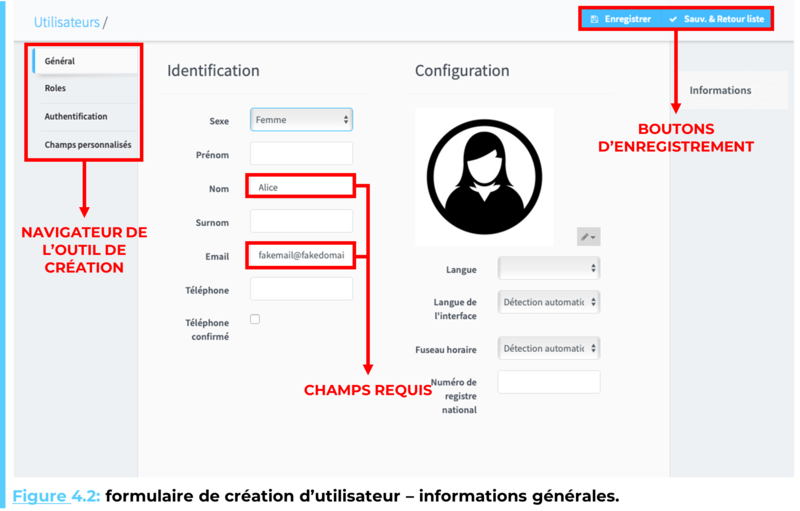
Un utilisateur peut se voir attribuer d’autres informations, notamment un rôle, mais aussi des informations d’identification. Lors de la création d’un utilisateur, il est vivement conseillé de parcourir l’entièreté des champs de toutes les sections du navigateur de l’outil de création (cf. Figure 4.3) afin d’obtenir le profil le plus complet de celui-ci.
Pour définir le rôle assigné à l’utilisateur, rendez-vous dans l’onglet rôles du navigateur de l’outil de création utilisateur et sélectionnez le(s) rôle(s) désiré(s). Par défaut, un nouvel utilisateur aura le rôle avec le moins de privilèges. Si vous n’êtes pas familier avec les concepts de rôles, privilèges et accès, rendez-vous à la section Rôles du “Module Manager”.
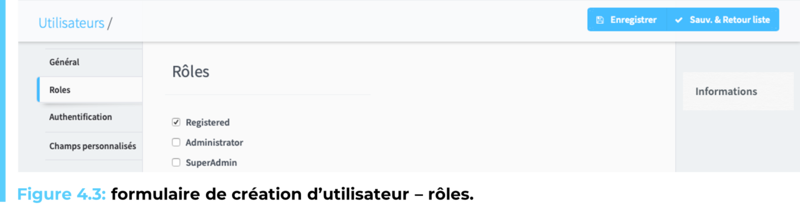
Les informations d’identification d’un utilisateur peuvent être modifiées directement depuis l’onglet authentification du navigateur de l’outil de création d’utilisateurs (cf. Figure 4.4). On retrouve, au sein de cet onglet, des champs relatifs aux données de connexion, au mot de passe du compte de l’utilisateur et également à la sécurité de celui-ci. Le compte utilisateur peut être sous divers statuts :
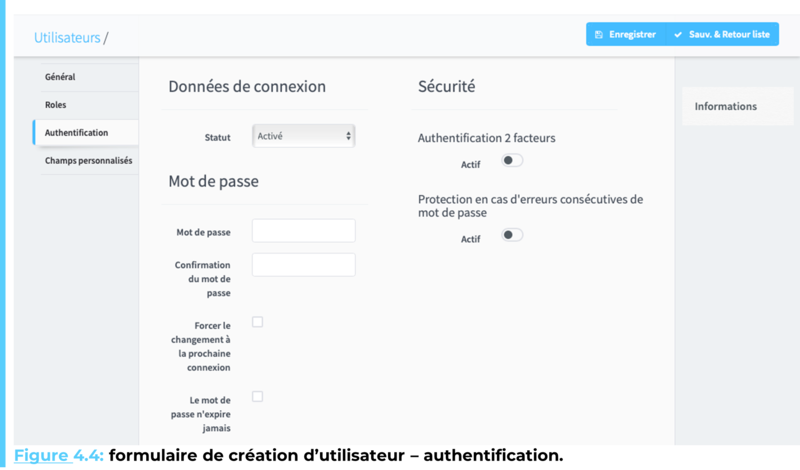
peut également être ajouté au compte de l’utilisateur créé. Si aucun mot de passe n’est assigné à un compte, l’utilisateur ne pourra pas s’y connecter depuis le site géré. La politique de restriction sur les mots de passe (limite de caractères, autorisation des caractères accentués et spéciaux, …) est configurable si votre rôle le permet. Elle peut être éditée en accédant aux paramètres de sécurité, via le bouton de paramètre de la barre d’outils puis en sélectionnant Configuration ⇒ Paramètres système ⇒ Sécurité.
A la création d’un mot de passe, deux options sont proposées :
Un compte utilisateur peut également bénéficier de différentes mesures de sécurité, notamment de l’authentification multi-facteurs (par Google Authenticator, à l’aide d’un SMS si un contrat avec un opérateur mobile est valide sur votre plateforme,…). Une protection en cas d’erreurs consécutives d’entrée de mot de passe est également activée par défaut (avec un nombre maximum défini par la configuration globale du CMS). Celle-ci peut être désactivée ou son nombre de tentatives maximum peut être modifié depuis les configurations de sécurité des paramètres système.
Des champs supplémentaires peuvent être ajoutés aux profils utilisateurs par défaut, par exemple le numéro TVA de son entreprise (cf. Figure 4.5) ou autres. Contactez-nous pour en faire la demande.
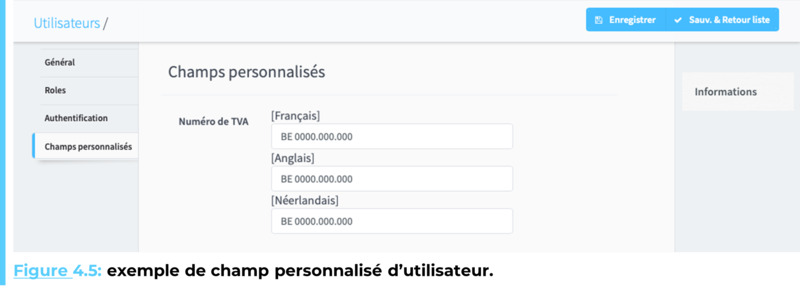
Une fois enregistré (en utilisant un des boutons d’enregistrement mis en évidence à la Figure 4.2), l’utilisateur apparaîtra dans la liste des utilisateurs de la section Manager ⇒ Utilisateurs, comme montré à la Figure 4.6.
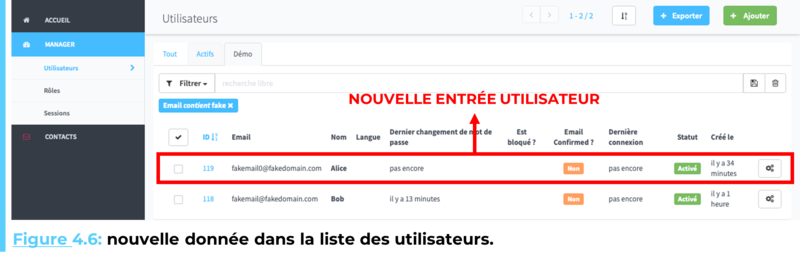
Á tout moment, si les droits définis par votre rôle vous le permettent, vous pouvez modifier une entrée de la liste des utilisateurs. Pour ce faire, il suffit de cliquer sur l’id de la donnée devant être modifiée ou d’accéder à modifier dans le menu d’actions rapides situé à droite de l’entrée dans la liste.
Flexo CMS offre la possibilité de se connecter sur le site géré en tant qu’un des utilisateurs listé dans cette section, sans qu’aucune action de sa part ne soit requise. Cette fonctionnalité est très puissante, notamment pour reproduire d’éventuels bugs rencontrés par l’utilisateur. Pour ce faire, utilisez une nouvelle fois le menu d’actions rapides de l’utilisateur concerné en sélectionnant Se connecter en tant que cet utilisateur ou cliquez sur le lien du même nom depuis le menu de modification de l’utilisateur (cf. Figure 4.7).
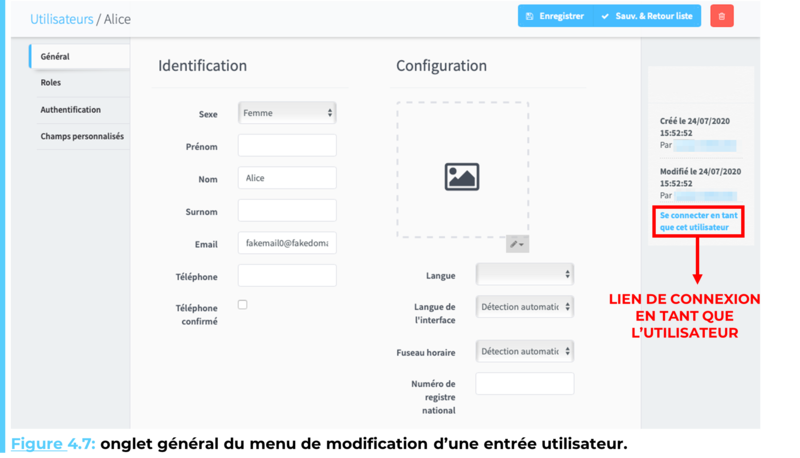
Les rôles définis au sein de Flexo CMS peuvent être listés en sélectionnant Manager ⇒ Rôles dans le navigateur. Un rôle définit simplement les permissions que possède un utilisateur, i.e. ses autorisations d’effectuer des groupes de tâches sur le site géré. Par défaut, il existe 4 rôles dans Flexo CMS, comme le montre la Figure 4.8.

Passons en revue les rôles définis par défaut par le système :
Remarque : Les rôles doivent impérativement être gérés avec soin. Pour l’affectation de ceux-ci, le principe du moindre privilège reste le plus sûr et efficace à appliquer.
Remarque : Dans le but d’éviter tout accident engendrant un arrêt du site web ou de l’e-commerce, Synchrone se garde le privilège du rôle de SuperAdmin.
Pour créer un rôle, cliquez sur le bouton d’ajout. Le formulaire de création de rôles s’affichera alors, comme montré à la Figure 4.9. Un rôle sera au minimum défini par un nom. Une brève description des permissions des utilisateurs ayant ce rôle peut également être ajoutée dans le champ description du formulaire. Finalement, le champ assignement automatique sera coché si l’on veut voir ce rôle comme rôle par défaut de tout nouvel utilisateur.

Une fois les informations générales complétées, rendez-vous dans l’onglet Permissions du navigateur du formulaire pour gérer les droits d’accès aux tâches définies par le rôle créé. Au sein de cette section, vous trouverez une liste complète de toutes les permissions qu’un rôle peut avoir ainsi qu’une brève description pour chacune d’entre elles (cf. Figure 4.10).
Remarque : N’affectez jamais une permission à un rôle si vous n’en comprenez pas l’utilité ! L’accès à une permission non désirée peut avoir des conséquences désastreuses sur le système.

Une fois les informations générales du rôle complétées et ses permissions correctement définies, le rôle est créé en utilisant un des boutons d’enregistrement montré à la Figure 4.9.